Inicialmente, qualquer usuário obtém direitos totais de administrador na primeira vez que faz logon no sistema. Ou seja, o sistema operacional já possui, via de regra, uma conta interna com todos os direitos. Com o tempo, criamos novas contas. Remover direitos de administrador deles não é difícil. Nesse caso, não é um hacking nem um ataque de hacker ao sistema que é considerado, mas métodos padrão de alteração dos direitos da conta. Além disso, isso não é difícil de fazer no sistema operacional Windows.
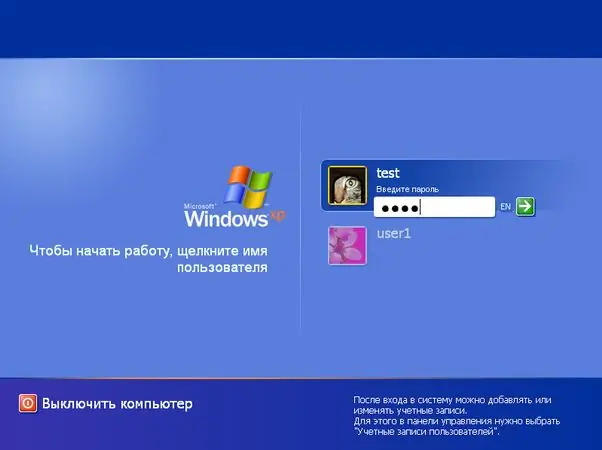
É necessário
Computador Windows, conhecimentos médios de informática
Instruções
Passo 1
Abra o menu principal “Iniciar” com o botão esquerdo do mouse e selecione o comando “Executar”. Digite "control userpasswords2" na janela que se abre e pressione "Enter" (o console de controle da conta do usuário será aberto).
Passo 2
Selecione a conta de administrador na lista de usuários que aparece e altere o grupo de gravação para "normal" ou "limitado" nas propriedades na guia "associação ao grupo". Como alternativa, remova todos os usuários do sistema, deixando apenas o administrador integrado (seu nome de usuário padrão é sempre “Administrador”).
etapa 3
Agora, a conta do ex-administrador pode ser usada por qualquer pessoa. Se você esquecer suas senhas, poderá contornar o sistema usando truques bastante simples. Primeiro, faça login no sistema como um usuário normal (se isso não for possível, por meio de um disquete de boot). Abra o diretório do sistema "System32" (C: WindowsSystem32). Faça uma cópia de backup do arquivo "Logon.scr". Renomeie "Cmd.exe" para "logon.scr".
Passo 4
Reinicie o Windows e aguarde cerca de 10-20 minutos. Se você fez tudo corretamente, a linha de comando aparecerá. Na linha de comando, digite "EXPLORER" e faça login com todos os direitos de administrador. Então você também pode (por meio do comando "Executar") abrir contas e restringir ou remover completamente os direitos de cada uma delas.






